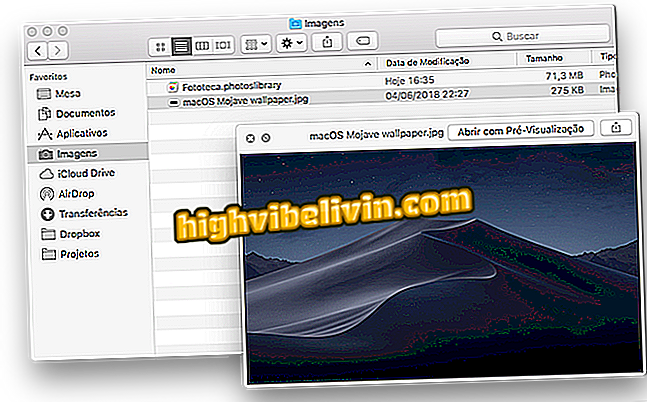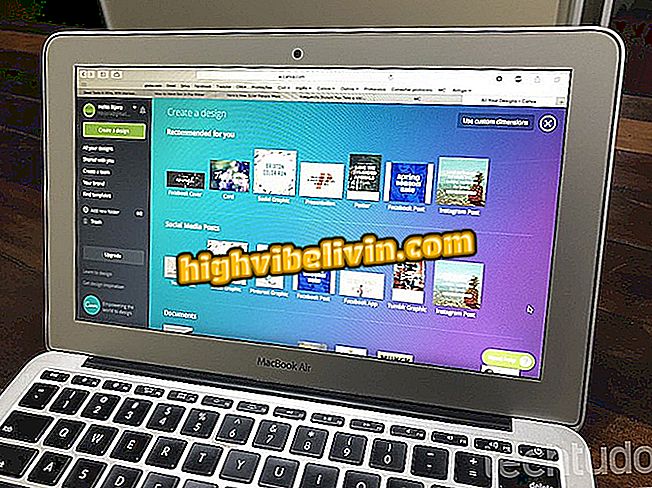Cómo hacer Instagram Stories perfectos con modelos listos de PostMuse
PostMuse es una aplicación para Android e iPhone (iOS) que trae modelos listos y editables perfectos para los mensajes de Stories en Instagram. La aplicación ofrece una serie de plantillas con un diseño de alta calidad que puede tener imágenes y textos ajustados a la hora. También hay la opción de que el usuario cree sus propias plantillas, y editarlas cuando quiera.
LEA: Palabras 'extrañas' vieron moda en el Instagram; entender
Basta con tocar los elementos del diseño, editar fuente, colores y contenido, y preparar el material para las dimensiones de la red social. El resultado es una publicación con toque profesional hecho especialmente para compartir en el Stories. Vea cómo utilizar las funciones principales de PostMuse en el teléfono.

PostMuse proporciona plantillas para los puestos en Instagram
¿Quieres comprar celular, TV y otros productos con descuento? Conozca Comparar
Paso 1. Después de descargar PostMule gratis en el móvil, abra la aplicación para ver una pantalla con diversos diseños listos para usar en Instagram. No es necesario realizar registro para acceder a las plantillas; basta con tocar una de las opciones para abrir el editor integrado;

Elija uno de los modelos gratuitos de PostMuse
Paso 2. Los textos de los modelos vienen generalmente en inglés, pero puede cambiar el contenido manualmente. Toque el cuadro de texto para abrir las opciones de edición. En "Text", puede reescribir el contenido sin perder el formato;

Edite los textos del post en PostMuse
Paso 3. Explore otras opciones de edición de texto, como el cambio de tamaño y de fuente. También se puede configurar el estilo (cursiva, subrayado, etc), el color y la opacidad de la escritura. Al final, toque fuera del cuadro de texto, en la imagen, para volver a la pantalla inicial del editor de post;

Toque la imagen para salir del editor de texto de PostMuse
Paso 4. En "Zoom", puede ajustar el tamaño de la imagen de fondo deslizando la barra inferior lateralmente. Es importante también utilizar la característica "Size" para garantizar que la imagen esté en el formato correcto para publicar en los Stories. También hay las opciones de puestos para Feed en los formatos cuadrado, retrato y paisaje;

Ajuste el tamaño de la imagen de fondo y las dimensiones del post en PostMuse
Paso 5. Toque "Add" para añadir imágenes y otros elementos al post. Al tocar "Free photos", la aplicación muestra una galería de fotos libres para usar;

Añadir fotos y otros elementos externos al post de PostMuse
Paso 6. Toque "Guardar y compartir" para abrir el menú compartido de PostMuse. A continuación, vaya a "Share on Instagram" para transferir la imagen directamente a Instagram Stories. Utilice las herramientas de la red social para incrementar el puesto y compartir con sus seguidores.

Compartir el post PostMuse directamente en Instagram Stories
Problema en la publicación de foto con leyenda en Instagram; ¿que hacer? ¿Por qué?

Cómo hacer Stories en Instagram